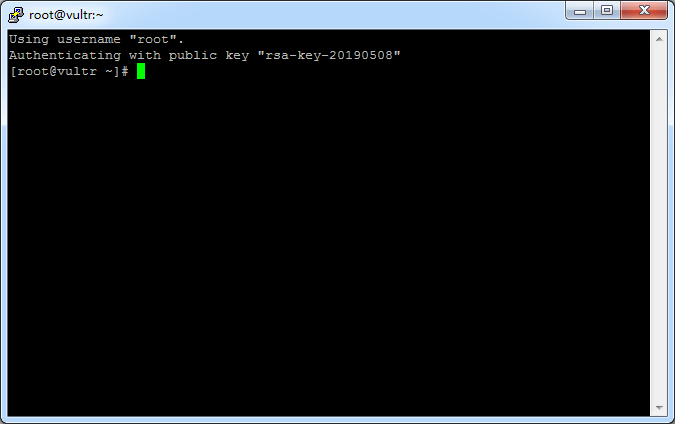上一篇文章我给大家普及了在macOS下创建SSH Key并登录Linux服务器的操作,这篇文章带大家了解一下在Windows下创建SSH Key并登录Linux服务器的操作流程。
创建SSH Key
Windows下没有自带SSH客户端,生成SSH Key要借助第三方软件,一般常用的是putty,下载地址如下:
https://www.chiark.greenend.org.uk/~sgtatham/putty/latest.html
安装完成后找到putty的安装目录,一般位于C:\Program Files\PuTTY。使用该目录下的puttygen.exe创建SSH Key,创建的过程还是很简单的,双击打开puttygen.exe,点击Generate即可。
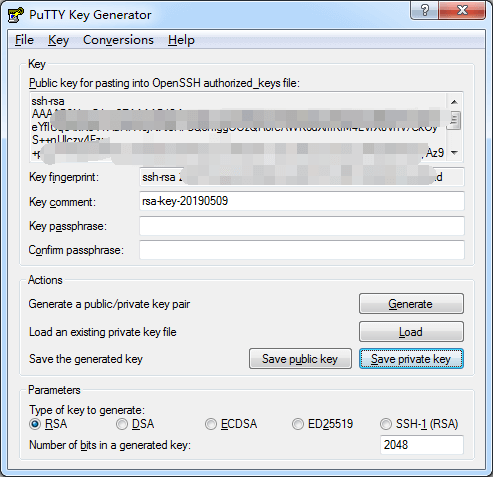
SSH Key的创建还是很简单的,我们可以根据自身的需要设置加密类型和密钥长度,密钥长度默认为2048,建议设为4096。生成完成后,上面的一段以ssh-rsa开头的就是公钥,保存好,追加Linux服务器上的authorized_keys文件中即可。私钥也要导出来并保存好,在导出私钥的时候建议加一个保护密码,可以保证私钥安全。
公钥的追加方法和macOS上有一点差别,因为Windows下没有scp上传,我们直接putty用账号密码登录,找到.ssh文件下的authorized_keys文件,用vi编辑器把公钥追加进去。追加完成之后,需要配置SSH服务,这个和macOS下一样,可以参考原来的文章。
putty使用SSH Key登录Linux服务器
登录的过程很简单,在Connection–>SSH–>Auth中加载私钥,然后回到hostname,输入用户名@IP,点击Open即可打开。如果私钥有密码,需要输入密码。